网友无果提问:oppor17分屏教程
各位知道在oppor17中如何进行分屏呢?在下面文章中就为各位带来了oppor17进行分屏的具体操作步骤介绍。
第一步:打开手机桌面,找到【设置】进入手机设置页面。
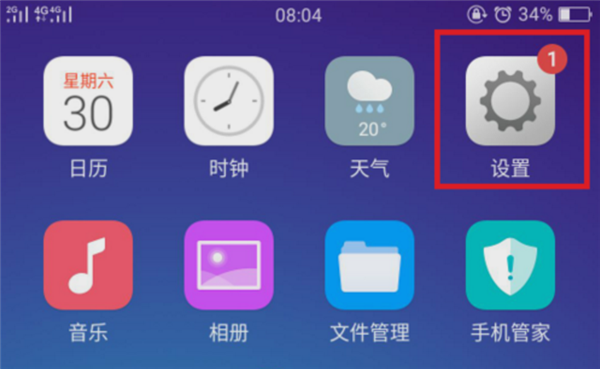
第二步:打开手机设置页面之后,在手机设置页面选择【其他设置】。
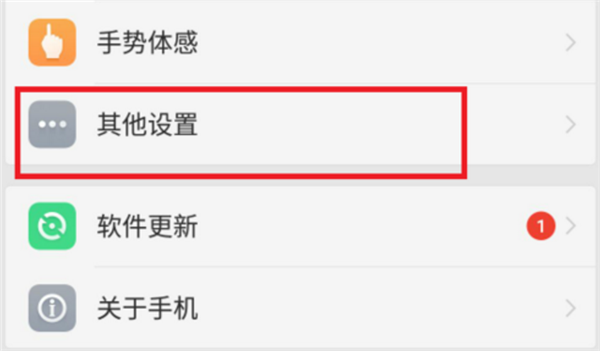
第三步:进入其他设置页面找到【应用分屏】并开启应用分屏。
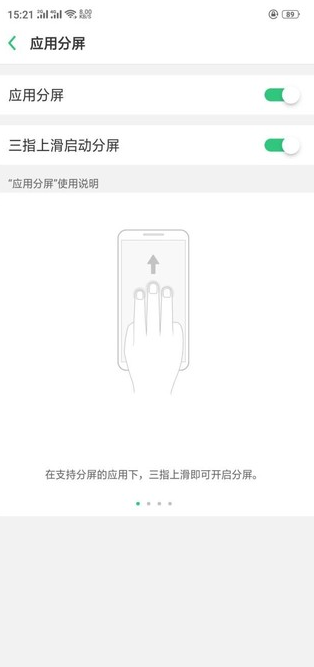
第四步:打开常用的追剧软件和聊天软件,长按多任务键/或三指上划,即可开启分屏,分屏状态下还可以自动调节大小。
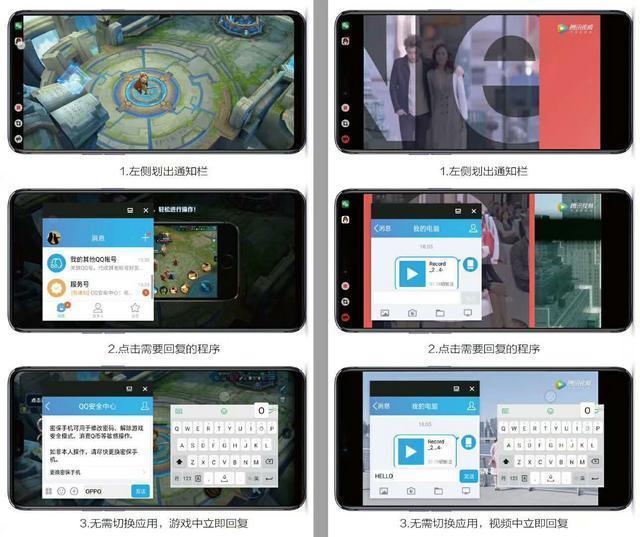
当然也是有很多应用是不支持分屏的,如果是不支持分屏的软件,是会有以下相关显示的。
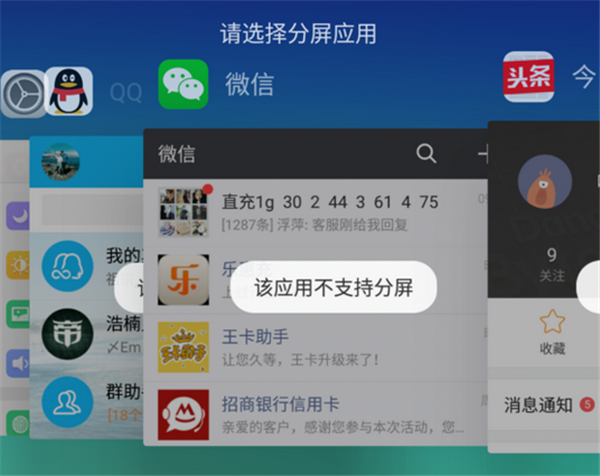
上文就是小编为你们带来的oppor17进行分屏的具体操作步骤介绍,你们都学会了吗?
关于《oppor17进行分屏的具体操作步骤介绍》相关问题的解答浅爱小编就为大家介绍到这里了。如需了解其他软件使用问题,请持续关注国旅手游网软件教程栏目。
![苹果手机设置软件锁的简单操作方法[苹果手机设置软件锁的简单操作是什么]](http://img.citshb.com/uploads/article/20230514/6460f1ed6410e.jpg)
![苹果手机指南针用法[苹果手机上的指南针怎么使用的呢?]](http://img.citshb.com/uploads/article/20230514/6460f185cfe70.jpg)
![华为手机设置铃声的详细操作方法[华为手机设置铃声的详细操作是什么]](http://img.citshb.com/uploads/article/20230514/6460f18235093.jpg)
![对啊课堂如何转班[对啊课堂怎么修改手机号码]](http://img.citshb.com/uploads/article/20230514/6460f104a42d4.jpg)
![在苹果手机里设置定位的简单操作是什么[在苹果手机里设置定位的简单操作有哪些]](http://img.citshb.com/uploads/article/20230514/6460f05bd260f.jpg)
![一键自动生成ppt的软件有哪些好用[一键自动生成ppt的软件有哪些]](http://img.citshb.com//uploadImages/2024/141/08/OLXFA555URQ8.jpg)
![电脑文件桌面文件被自动归类[电脑桌面文件怎么自动摆放]](http://img.citshb.com/uploads/article/20240822/66c698370457a.jpg)
![为什么说转转大师是更好用的数据恢复软件呢[转转大师数据恢复有用吗]](http://img.citshb.com/uploads/article/20240821/66c54801eb0c7.jpg)
![电脑误删文件该如何恢复正常[电脑误删文件该如何恢复呢]](http://img.citshb.com/uploads/article/20240821/66c547f8c267e.jpg)
![如何测试网页打开的速度和速度[如何测试网页打开的速度是否正常]](http://img.citshb.com/uploads/article/20240603/665d3477791ad.jpg)




